Jako fotograf, niezależnie od tego, czy jest to profesjonalista, czy hobbysta, masz kilka umiejętności do żonglowania i wiele czapek do noszenia; podczas komponowania sceny ze zdjęcia musisz być artystą, biegłym technicznie z aparatem i ustawieniami, a w przypadku profesjonalistów – zręcznym biznesmenem, który potrafi utrzymać firmę i konsekwentnie zadowolić klientów.
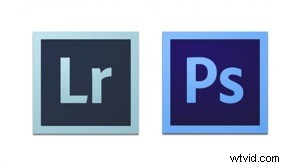
Jedną z najważniejszych ról, które odgrywasz jako entuzjasta fotografii, jest edytor obrazów. Rzadko kiedy nasze obrazy wychodzą prosto z aparatu dokładnie tak, jak sobie wyobrażaliśmy, więc przed wydaniem musimy poddać nasze zdjęcia fazie przetwarzania końcowego; w tym miejscu nasze surowe zdjęcia są ulepszane, dostosowywane, tonowane i wyostrzane, aby uzyskać ostateczny obraz, który chcemy dostarczyć.
Chociaż w dzisiejszych czasach mamy do dyspozycji wiele narzędzi, które pomagają nam przejść przez tę fazę przetwarzania, to Adobe Photoshop jest niewątpliwie potentatem w branży od czasu premiery pierwszej wersji w 1990 roku. Oprogramowanie było używane przez amatorów i profesjonalistów rok po roku, a jest uważany za istotną część zestawu narzędzi większości fotografów.
Przez kolejne lata i wzrost popularności fotografii cyfrowej, Adobe uświadomiło sobie potrzebę stworzenia narzędzia bardziej ukierunkowanego na fotografów, aw 2007 roku wypuściło Lightroom. To oprogramowanie zorientowane na przepływ pracy i zarządzanie stało się niezwykle popularne samo w sobie i ma ogromną rzeszę fanów w dzisiejszej branży.
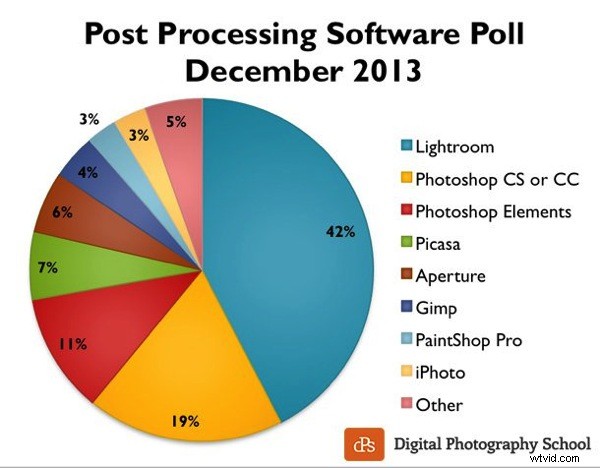
Kliknij, aby zobaczyć więcej o wynikach ankiety
Więc oczywistym pytaniem jest, jako fotograf, jakiego pakietu oprogramowania potrzebujesz? Oba tytuły są doskonałe i mają swoje mocne i słabe strony, więc przyjrzyjmy się im bardziej szczegółowo, aby odkryć, który z nich jest dla Ciebie odpowiedni!
Czego wymagamy od oprogramowania do przetwarzania końcowego
Rzadko kiedy uzyskujemy doskonały wynik w aparacie, który pozwala nam ominąć proces przetwarzania końcowego, a nawet wtedy prawie zawsze wymagana jest pewna edycja, aby przygotować zdjęcie do różnych mediów.
Ogólnie rzecz biorąc, zdjęcia będą musiały zostać zmienione pod względem rozmiaru, skorygowane pod kątem ekspozycji i kontrastu, poddane edycji pod kątem skaz lub innych niedoskonałości, a także ewentualnie stonowane lub zmienione za pomocą filtrów, ustawień wstępnych lub w inny sposób. Plik należy następnie wyeksportować w ostatecznym formacie, gotowym do klienta, drukowania lub do użytku w Internecie.
Mocne strony Photoshopa
- Edycja na poziomie pikseli – obrazy tworzone lub otwierane w Photoshopie składają się z pikseli, które są małymi fizycznymi punktami na obrazie rastrowym i są najmniejszymi adresowalnymi elementami na zdjęciu. Oprogramowanie pozwala na edycję nawet na tak małym poziomie, co oznacza, że możliwa jest nieograniczona manipulacja. Obrazy rastrowe i wektorowe można tworzyć od podstaw.
- Warstwy – Photoshop umożliwia przechowywanie wielu warstw w pliku głównym, co oznacza, że można przechowywać różne obrazy lub edycje na osobnych warstwach, a następnie niezależnie ukrywać, modyfikować lub ulepszać dowolną z tych warstw.
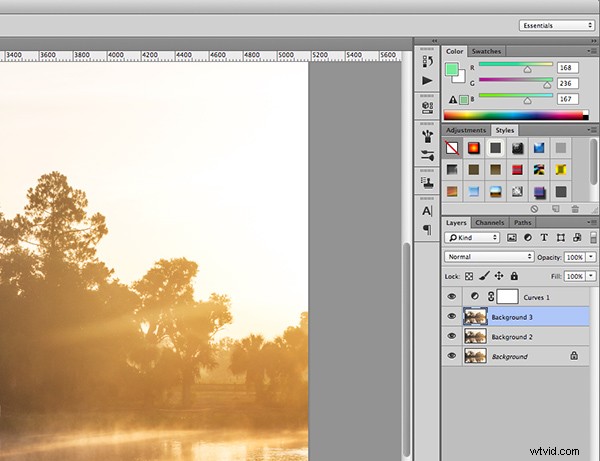
Warstwy Photoshopa
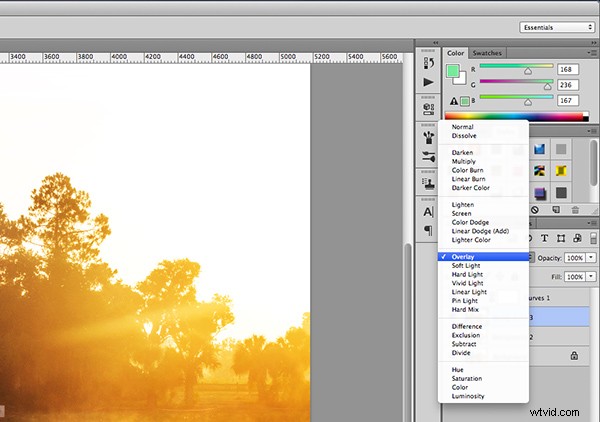
Tryby mieszania warstw w Photoshopie
- Działania – niezwykle przydatna funkcja, akcje umożliwiają łączenie i rejestrowanie kroków manipulacji, co pozwala odtworzyć cały proces edycji jednym kliknięciem myszy.
- Komponowanie i mieszanie – ze względu na możliwość warstwowania komponentów w obrazie, możliwe jest łączenie tych warstw w unikalny sposób. Maskowanie pozwala chronić określone części zdjęcia przed wszelkimi korektami wprowadzanymi do poziomu pikseli, po prostu malując obszar, który chcesz zachować.
- Ogromny zestaw narzędzi – każde progresywne wydanie Photoshopa wydaje się wnosić do miksu coraz więcej przydatnych narzędzi. Od wypełniania uwzględniającego treść, redukcji efektów drgań aparatu, filtrów fotograficznych i automatycznego łączenia obrazów panoramicznych — istnieje narzędzie do prawie każdego zadania, którego potrzebuje fotograf.
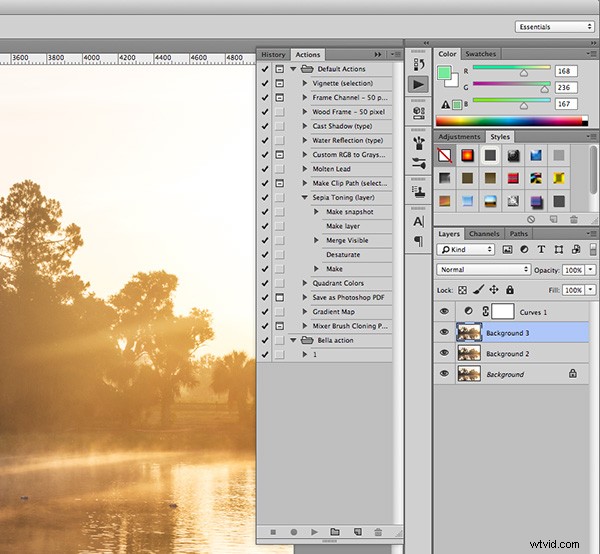
Akcje Photoshopa
Słabe strony Photoshopa
- Bardziej stroma krzywa uczenia się – z wielką mocą przychodzi… stroma krzywa uczenia się. Chociaż masz do dyspozycji ogromny wachlarz narzędzi, opanowanie ich wymaga czasu i praktyki.
- Brak wbudowanej edycji RAW – w przeciwieństwie do natywnej zdolności Lightrooma do manipulowania plikami RAW bezpośrednio z aparatu, Photoshop musi polegać na wtyczce takiej jak ACR (Adobe Camera RAW) lub czymś podobnym, aby importować i modyfikować te pliki.
- Brak zarządzania obrazami – Photoshop jest zbudowany od podstaw, aby być potężnym narzędziem do tworzenia i edycji obrazów. Chociaż dostępne są narzędzia do importu i eksportu partii, które ułatwiają niektóre aspekty procesu, nie ma w pełni rozpoznawalnego wbudowanego systemu zarządzania lub przepływu pracy dla fotografów.
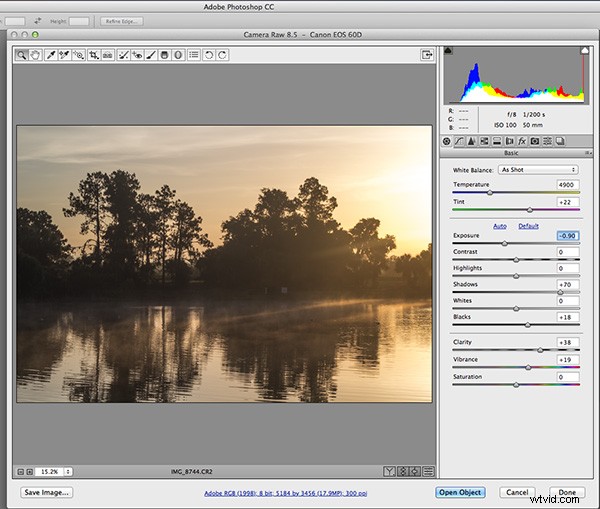
Do przetwarzania plików RAW w Photoshopie należy używać Adobe Camera Raw
Mocne strony Lightroom

Wbudowane przetwarzanie RAW w Lightroom
- Wbudowana edycja RAW – nie wymaga wtyczki! Lightroom natywnie akceptuje pliki RAW bezpośrednio z aparatu i umożliwia całą edycję, której można oczekiwać od oprogramowania.
- Zarządzanie obrazami i skoncentrowane na przepływie pracy – Lightroom narodził się z chęci zaoferowania fotografom czegoś lepszego do zarządzania bibliotekami zdjęć. Cały program opiera się na stworzeniu solidnego, spójnego przepływu pracy, który pomoże Ci maksymalnie wykorzystać fazę post-processingu.
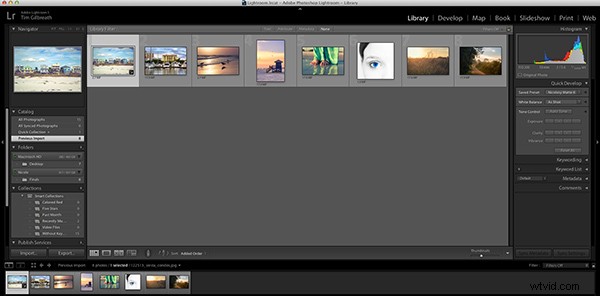
System zarządzania obrazami Lightroom
- Prosty i łatwy w użyciu – ponieważ Lightroom nie ma ogromnego zestawu narzędzi, który można znaleźć w Photoshopie, jest DUŻO mniej do nauczenia. Wszystko, od dostępnych narzędzi, po sam interfejs, jest proste i łatwe w obsłudze.
- Ustawienia wstępne – marzenie fotografa; wyobraź sobie, że masz możliwość łączenia poziomów ekspozycji, kontrastu i tonacji, a następnie zapisywania ich w poręcznym pliku. Następnie wyobraź sobie, że możesz mieć nieograniczone ich warianty i zastosować je do dowolnego zdjęcia jednym kliknięciem myszy. Witamy w ustawieniach Lightrooma! Fotografowie z całego świata udostępniają je również online, dając nieograniczone możliwości wyboru wyglądu i stylu zdjęcia.
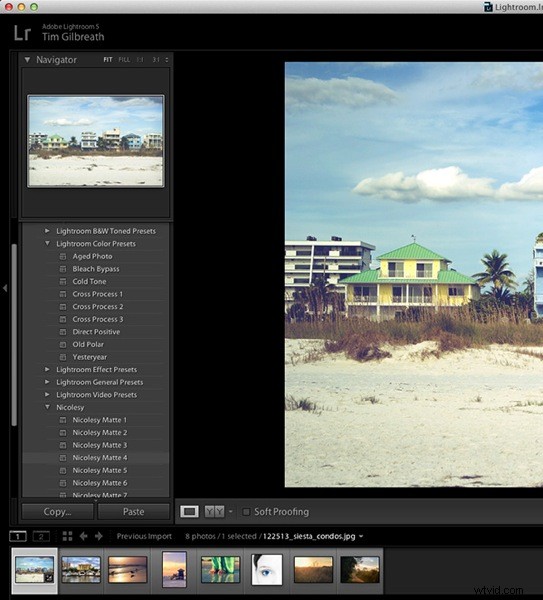
Moc ustawień Lightrooma
Słabe strony Lightrooma
- Brak zaawansowanych narzędzi do edycji – ponieważ Lightroom nie był pomyślany jako pełnoprawny edytor rastrowy, większość funkcji edycyjnych, które użytkownicy Photoshopa uważają za oczywiste, nie ma tutaj. Z wyjątkiem kilku podstawowych narzędzi, będziesz chciał używać Photoshopa w sytuacjach, w których konieczna jest intensywna edycja obrazu.
- Brak zarządzania warstwami – potężny system warstw w Photoshopie też nie istnieje. Efekty i modyfikacje można nakładać na obraz, ale nie ma rzeczywistej separacji segmentów obrazu ani możliwości korzystania z trybów mieszania.
- Tylko zdjęcia – ponownie, Lightroom ma służyć jako system przepływu pracy dla fotografów, co oznacza, że będziesz mógł tylko importować istniejące zdjęcia i je modyfikować; nie ma tu narzędzi do tworzenia obrazów rastrowych ani wektorowych, jak w Photoshopie. Lightroom jest z pewnością jednotorowy.
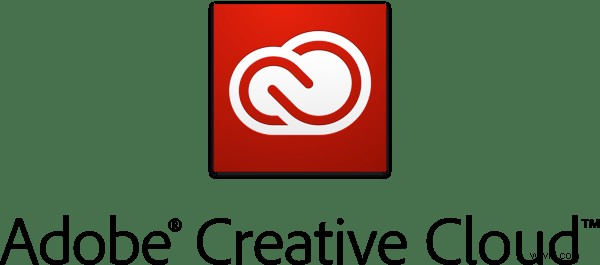
Creative Cloud i modele cenowe
Do niedawna Photoshop miałby jedną dodatkową wadę w porównaniu z Lightroomem, a byłaby to cena. W przeszłości zakup programu Photoshop mógł obniżyć koszty od 400 do 900 USD, w zależności od wersji i wszelkich zniżek, z których można było skorzystać. Dla porównania, Lightroom można było kupić za mniej niż 100 USD. Ogromny koszt początkowy sprawił, że zakup programu Photoshop był wręcz obciążeniem finansowym dla początkujących fotografów o skromnym budżecie.
Te czasy już minęły dzięki niesamowitej chmurze i programowi subskrypcji firmy Adobe. W ostatnim wydaniu wszystkie główne produkty Adobe zostały przekonwertowane na programy w chmurze i są zakorzenione w nowym modelu subskrypcji Creative Cloud. Ogólnie rzecz biorąc, 20 USD miesięcznie daje nieograniczony dostęp do jednego tytułu Adobe, takiego jak Photoshop lub Lightroom, oraz dużo miejsca w chmurze, umożliwiając dostęp do plików niezależnie od tego, gdzie się znajdowałeś. 50 USD miesięcznie da ci dostęp do całego pakietu Creative Cloud firmy Adobe, co jest sporą okazją.
Jednak w tym roku firma Adobe zaprezentowała swój program fotograficzny, a jeśli jeszcze się nie zaangażowałeś, możesz chcieć rzucić okiem. Za mniej niż 10 USD miesięcznie Adobe oferuje programy Photoshop CC i Lightroom CC, a także wspomnianą pamięć masową w chmurze. To bezkonkurencyjna oferta, która eliminuje potrzebę wybierania programu do obsługi obrazów.
Który jest odpowiedni dla Ciebie?
Ponieważ cena nie jest już problemem, wybór programu do wykorzystania w pracy fotograficznej sprowadza się do tego, co jest dla Ciebie najważniejsze.
Użyj Lightroom, jeśli…
Bardziej niż nieograniczoną kontrolę nad edycją obrazów cenisz płynny, czysty przepływ pracy. To powiedziawszy, Lightroom nie jest garbem, jeśli chodzi o przetwarzanie zdjęć, i możesz odtworzyć prawie każdy wygląd za pomocą elementów sterujących dostępnych w tym oprogramowaniu.
Predefiniowane ustawienia zapewniają nieskończoną gamę stylów, a tysiące innych są dostępne w Internecie. Przejrzysty, wydajny interfejs Lightroom pozwoli Ci szybko i konsekwentnie przetwarzać wiele zdjęć ślubnych lub portretowych, a także sprawi, że zarządzanie wszystkimi tymi zdjęciami będzie prostsze, niż można było sobie wyobrazić.
Użyj Photoshopa, jeśli…
Potrzebujesz większej kontroli nad swoimi obrazami. Photoshop potrafi to wszystko, ale oczywiście kosztem jest wyższa krzywa uczenia się. Szybkie ustawienia wstępne nie są tym, co program robi najlepiej; zamiast tego oferuje pełną edycję obrazu z maskami, warstwami i mnóstwem innych narzędzi, zapewniając wszystkie opcje, których możesz potrzebować.
Pod koniec dnia…
OBYDWA tytuły mogą stanowić integralną część procesu przetwarzania końcowego. Jak wszystko inne, oboje mają mocne i słabe strony. Na szczęście dzięki wspaniałemu nowemu modelowi subskrypcji Creative Cloud firmy Adobe możesz cieszyć się obydwoma programami i korzystać z zalet każdego z nich w ramach swojego przepływu pracy, bez rozbijania banku.
Więcej informacji i samouczków na temat obu programów znajdziesz w tych artykułach dotyczących dPS:
- Pobierz program Lightroom i Photoshop za mniej niż 10 USD miesięcznie
- Zaoszczędź mnóstwo czasu na edycję dzięki predefiniowanym ustawieniom Lightroom
- Zwięzły przewodnik po ustawieniach programowania Lightroom
- 4 szybkie wskazówki dotyczące jak najlepszego wykorzystania ustawień Lightroom
- Jak konwertować zdjęcia na czarno-białe w Lightroomie
- Popraw swoje obrazy za pomocą narzędzia stopniowego filtru Lightroom
- 3 proste kroki przy użyciu programu Photoshop do tworzenia obrazów POP
- Dziesięć wskazówek dotyczących edycji dotyczących korzystania z programu Photoshop
- Objaśnienie 6 powszechnie używanych i mylących narzędzi w Photoshopie
- Zmiana koloru w Photoshopie
- Samouczek Photoshop:Jak pokolorować, rozjaśnić i wyostrzyć oczy
